
Instagram jokin aika sitten hän lisäsi mielenkiintoisin vaihtoehto tarinoillesi: The parhaat ystävät. Tämä on vaihtoehto, jonka avulla voimme lähettää tarinoita vain luomillemme käyttäjäluetteloille, jolloin voit lähettää tarinoita vain haluamillesi käyttäjille. Mutta… Miten valitsemme parhaat ystävämme?
Kuten olemme sanoneet, parhaat ystävät ovat niitä ystäviä, jotka näkevät tarinat, jotka lähetät erityisesti heille. He näkevät käyttäjäsi tarinan tarinoissa säännöllisesti. Mutta profiilikuvaasi ympäröivä ympyrä on vihreä, tavallisen vaaleanpunaisen sijaan.
Katsomalla tarinaa oikeassa yläkulmassa he näkevät tämän tarinan Se on tarkoitettu parhaille ystäville, mutta he eivät voi nähdä luetteloa, vain sinä. Heille ei myöskään ilmoiteta, jos poistat heidät siitä. Olennaista on, että tärkeiksi katsomasi henkilöt korostetaan ja keskustellaan heidän kanssaan ajan myötä.
Kuinka luoda parhaita ystäviä
Ensimmäinen asia, joka meidän on tehtävä, on luoda tarina, aivan kuin lataat sen normaalisti. Mutta klikkaamisen sijaan Sinun tarinasi painat Parhaat ystäväts. Jos sinulla ei ole luetteloa parhaista ystävistä, se kehottaa sinua tekemään sellaisen, napsautamme sitä Lisätä listaan ja aloitamme siitä.
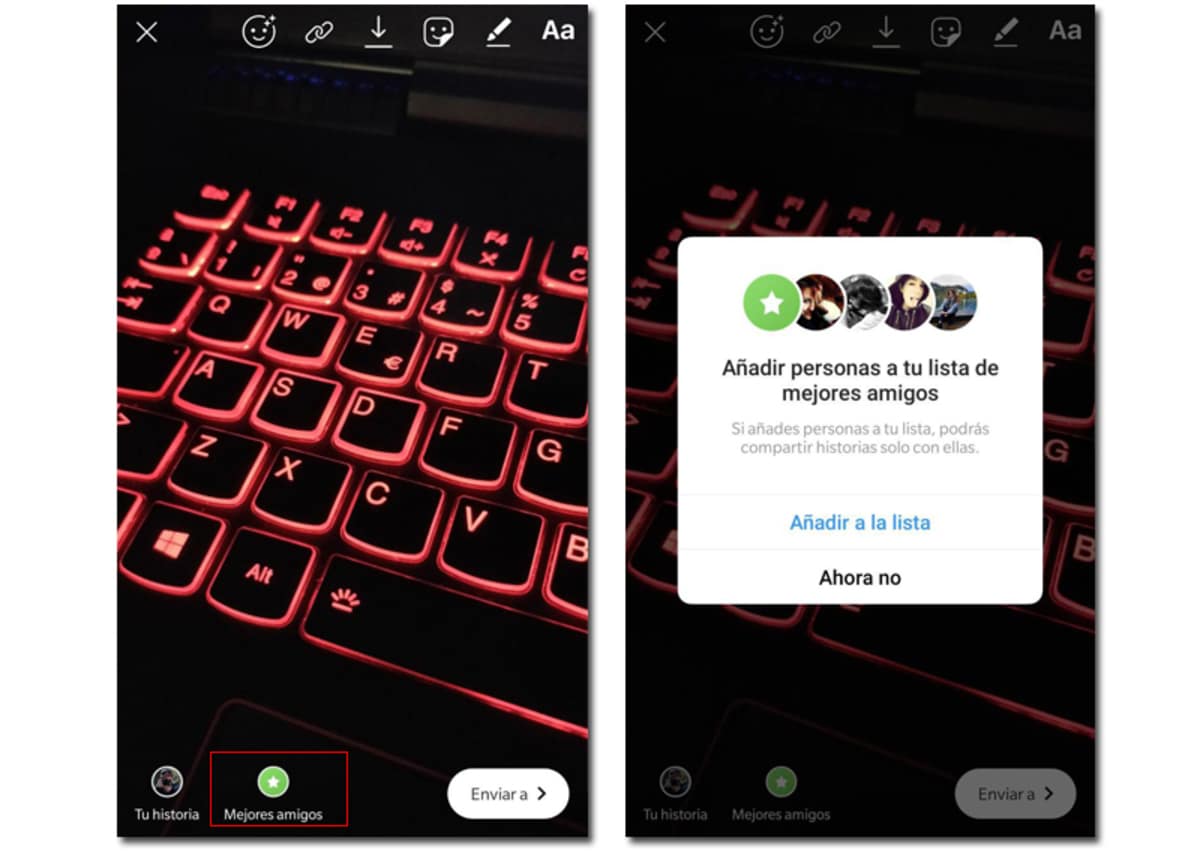
Siellä tulee näkyviin luettelo käyttäjistä, voimme etsiä käyttäjiä tai selata ehdotuksia ihmisiltä, joiden kanssa olemme eniten tekemisissä. Valitse vain kenet haluat, se on sinun päätöksesi. Siinä näet jokaisen aktiivisimman kanssasi, sillä on tämä algoritmi.
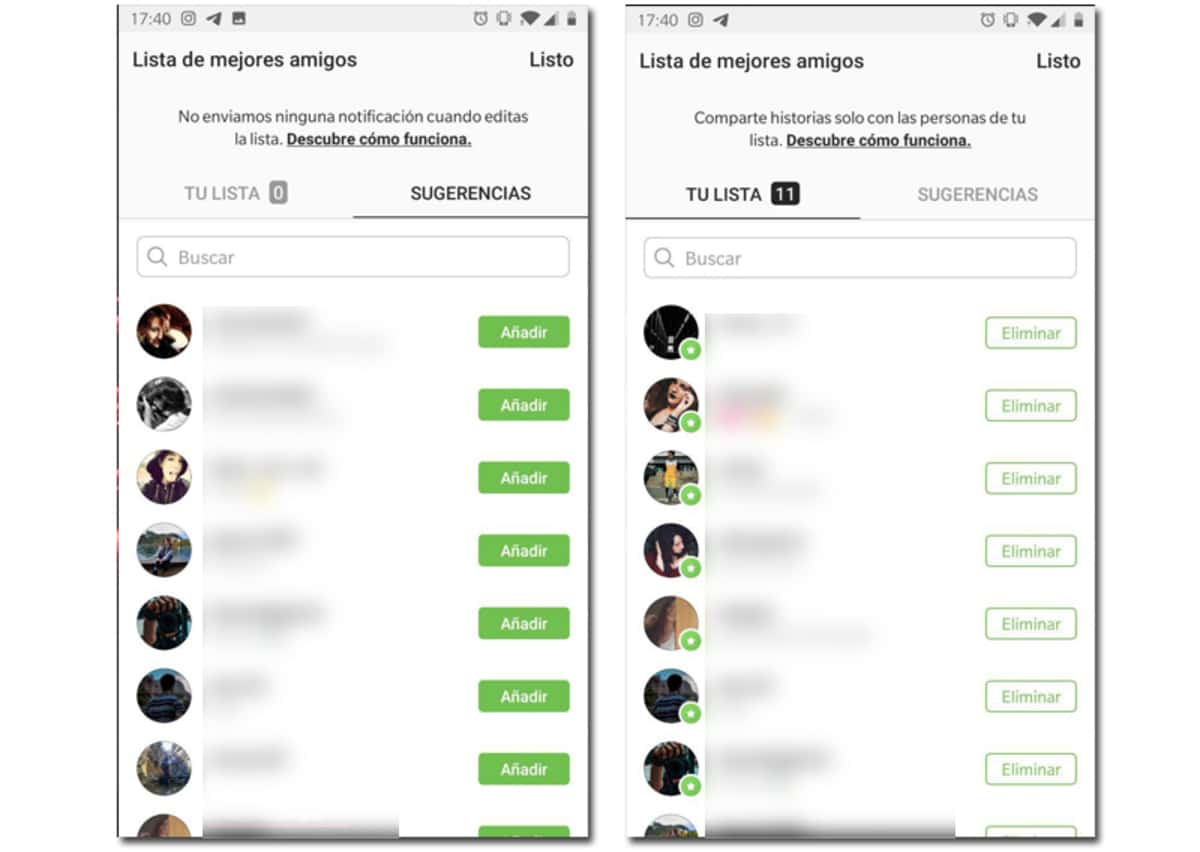
Kuinka muokata parhaita ystäviäsi
Ok, nyt olemme luoneet parhaiden ystävien listan. Entä jos haluamme muokata sitä? Helppo.
Jos haluamme muokata tätä luetteloa, meillä on kaksi vaihtoehtoa tehdä se, vaikka tulos on sama.
Nopea tapa on, jos olet jo lähettänyt tarinan parhaille ystävillesi, voit tarkastella tarinaa itse ja oikeassa yläkulmassa näet myös parhaat ystävät -ilmaisimen. Napsauta tätä ilmaisinta, niin voit muokata luetteloasi napsauttamalla Muokkaa parhaiden ystäväluetteloa.
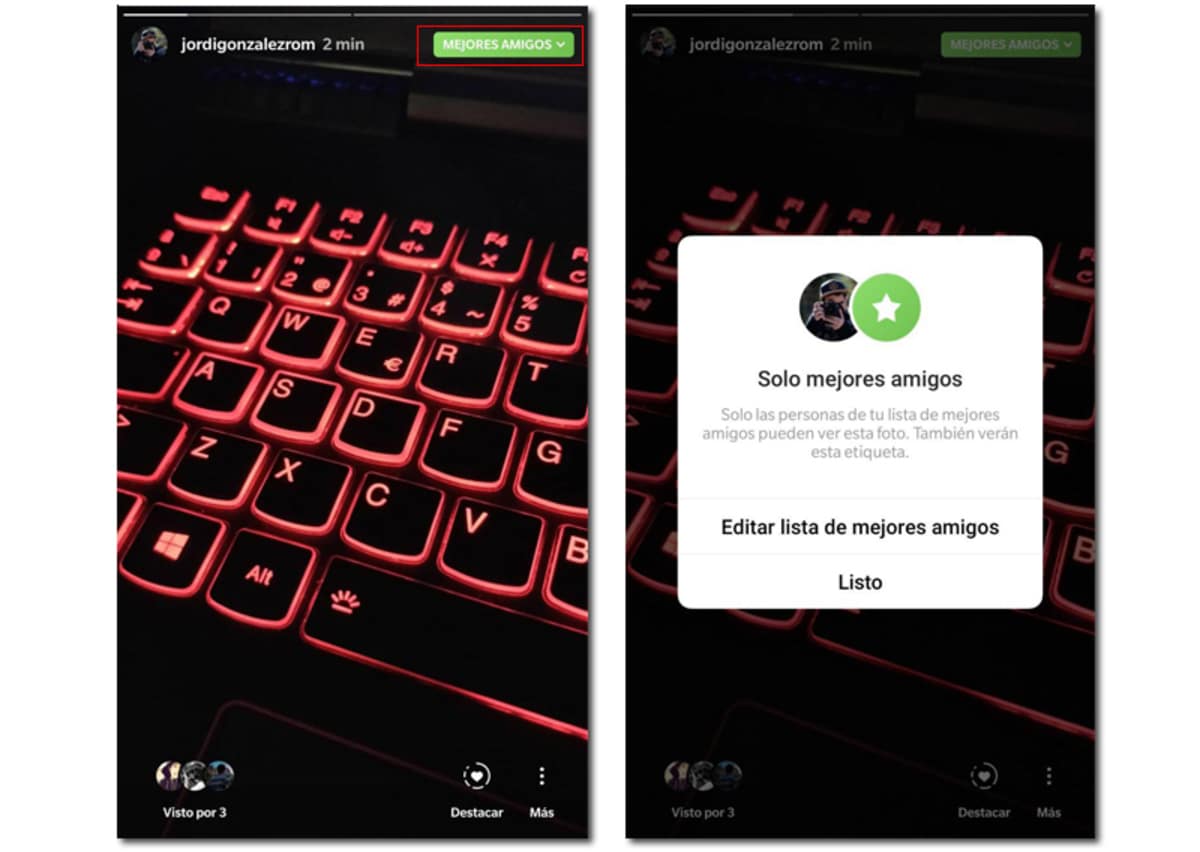
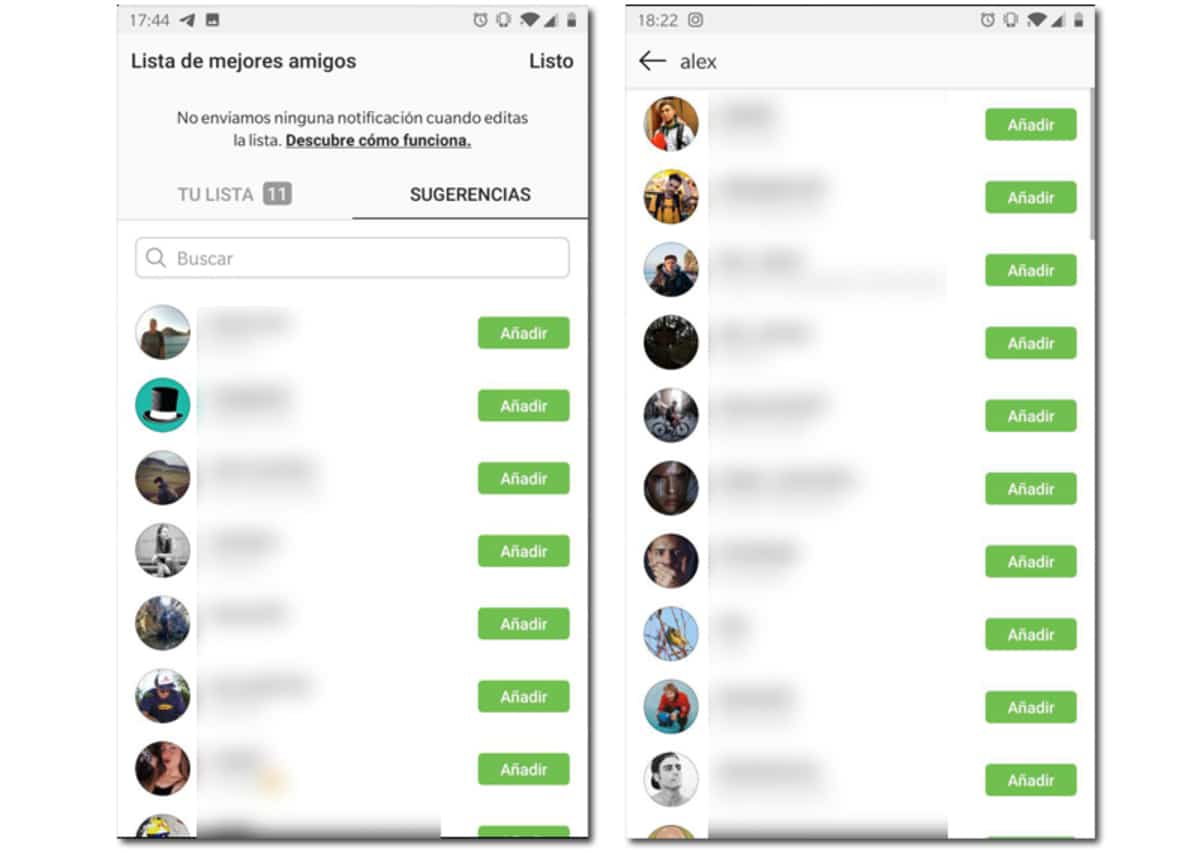
Toinen tapa tehdä se, jos haluat muokata parhaiden ystäväluetteloasi ja sinulla ei ole ladattua tarinaa, sinun on tehtävä se vaihtoehdoista.
Tehdäksemme sen tällä tavalla meidän on mentävä profiiliimme napsauttamalla profiilikuvaamme näytön oikeassa alakulmassa. Kun oikeassa yläkulmassa on symboli, jossa on kolme riviä, ne ovat vaihtoehtoja.
Napsautamme siellä ja sitten eteenpäin Parhaat ystävät. Tällä tavalla pääsemme samaan valikkoon, jonka olemme nähneet aiemmin, kun pääsemme samasta tarina. Kun olet sisällä, sinulla on mahdollisuus nähdä, keitä he ovat, ja tilata ne heidän tarpeidensa mukaan, mikä on tässä tapauksessa sinun..
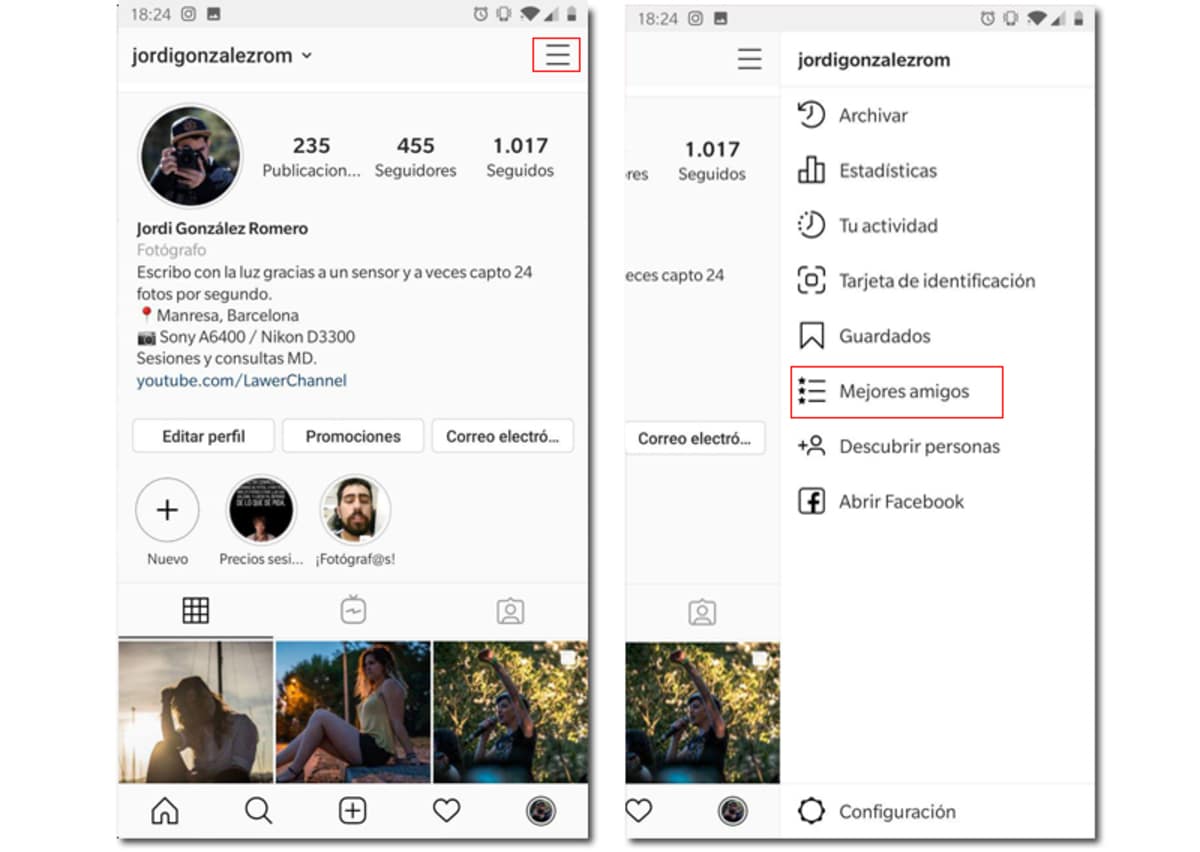
Siinä se, niin yksinkertaista kuin tämä, helppoa eikö? Joten sinulla on luettelo parhaista ystävistäsi Instagram. Se ei myöskään vie paljon aikaa virallisen sovelluksen kanssa.
Seuraajat ja ei-seuraajat -sovelluksella
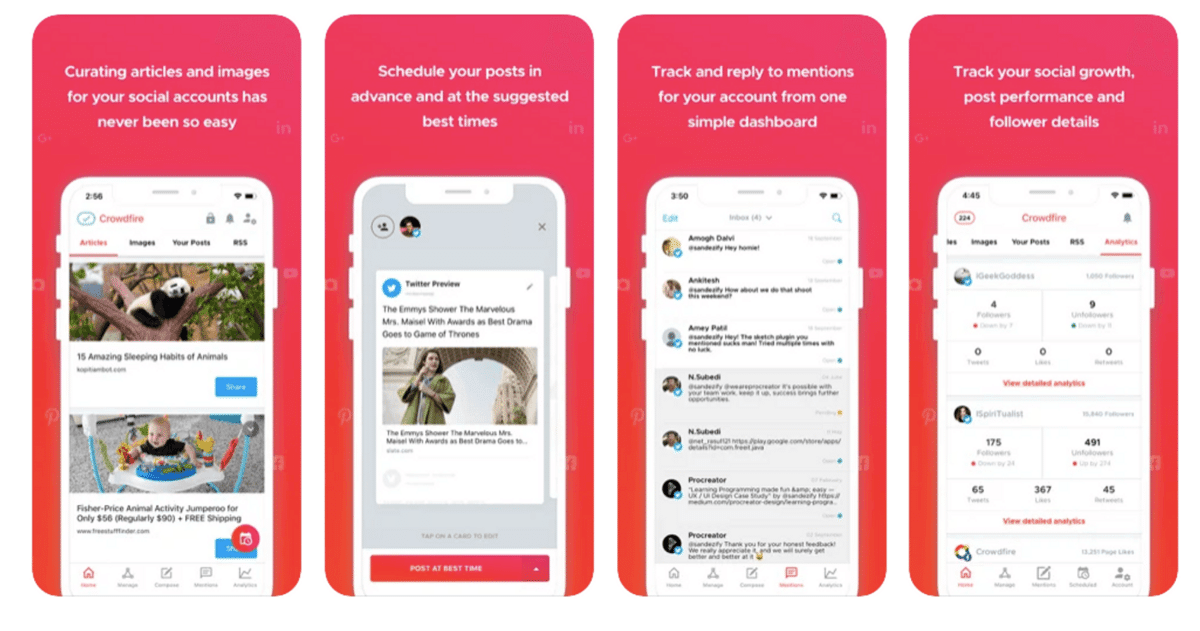
Voimme hyötyä siitä, että tiedämme, ketkä ovat parhaat ystävämme Seuraajat ja ei-seuraajat -apuohjelman avulla, tästä on paljon hyötyä, koska siinä on hyvä määrä vaihtoehtoja. On noudatettava muutamia vaiheita, ja se säästää jopa aikaa virallisessa sovelluksessa, joka on saatavilla laitteellesi.
Se seuraa yleensä parhaita seuraajia, he ovat aina niitä ystäviä, jotka todella kiinnostavat meitä, sekä niitä, jotka eivät seuraa sinua. Voimassa, jos haluat poistaa sinut estäneet, Lopeta seuraaminen ja keskity sopiviin, eniten kommentoiviin, jakaviin ja muihin.
Siirry parhaiden ystävien luetteloon ja ryhmittele se, tee ohjelmassa seuraavat toimet:
- Ensimmäinen asia, joka sinun on tehtävä, on ladata sovellus., tätä varten sinun on mentävä Play Kauppaan (linkki alla)
- Kun olet asentanut sen, siirry "Seuraajat"-osioon ja napsauta "Aktiivinen"-välilehteä, sinulla on otsikko nimeltä "Ystävät" ja näet parhaat
- Siihen voit laittaa haluamasi ylä- tai alapuolelle., siihen lisätään asetus, jonka voit jopa poistaa tästä luettelosta
Napsauta tämän jälkeen "Tallenna" ja täydellinen luettelo säilyy, jonka näet myös virallisessa Instagram-sovelluksessa juuri sellaisena kuin jätit sen sinne. Ihmisten poistaminen johtuu siitä, että tämän ohjelman rajoitukset ovat sellaisia, että näet ne, jotka todella haluat, etkä kaikkia.
InStalker Profile Tracker -sovelluksella
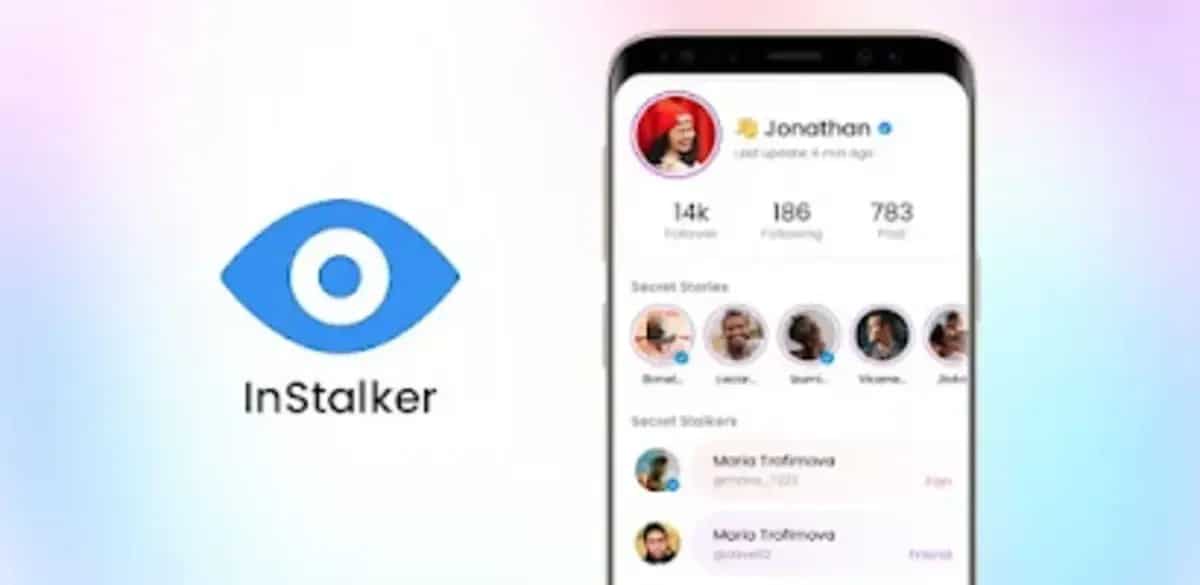
Ajan myötä sitä on käytetty hyödyksemme, mikä ei ole muuta kuin nähdä, ketkä seuraavat meitä ja ketkä eivät. Tätä varten sinun on suoritettava seuranta, joka kestää noin kaksi minuuttia, jos sinulla on yli 200 seuraajaa, jos se on pidempi, tämä voi kestää hieman kauemmin.
Tällä ohjelmalla on yleensä hyvä pohja, lisäksi kaikki kategoriat ovat yleensä tärkeitä, se on jaettu useampaan osaan ja tätä kannattaa käyttää, että sillä ei ole rajoituksia ja se on ilmainen. Se tukee käyttämääsi selainta, johon on lisätty verkkopalvelu, joka on yhtä voimassa luodun nimen ja salasanan kanssa.
Jos haluat valita ystäväluettelon ja pitää sen aina näkyvissä, toimi näin:
- Lataa ja asenna sovellus (sinulla on alla oleva linkki), antaa tarvittavat luvat
- Tämän jälkeen sinulla on useita asioita tehtävänä, mukaan lukien "Ystävät"-osio, napsauta sitä ja siirry siihen
- Tämän jälkeen sinun täytyy nähdä luettelo parhaista ystävistä, täällä ne on tilattu riippuen siitä, mistä puhut heidän kanssaan, ovatko he olleet vuorovaikutuksessa viestiesi kanssa ja niin edelleen.
- Voit laittaa ne kaikki järjestykseen korostamalla haluamasi tähdellä, minkä lisäksi sinulla on mahdollisuus ryhmitellä ne kaikki kansioon ja poistaa se milloin haluat.
